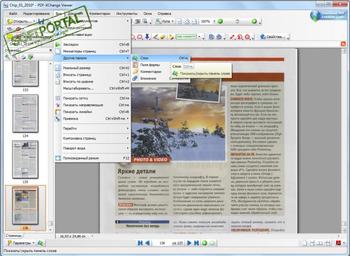Технические характеристики PDF Viewer
Версия инсталлятора: 1.0.320
Тип лицензии: бесплатная
Разрядность ОС: 32(х86) и 64(х64)
Размер установщика: 928 Кб
Совместимость: Windows XP, Vista, 7, 8, 8.1, 10
Язык интерфейса: английский
Разработчик: Vivid Document Imaging Technologies
Последнее обновление: 23.10.2009
Основные возможности программы ПДФ Вьювер
PDF Viewer – это легкий бесплатный софт для открытия PDF-документации, который позволяет просматривать,
сохранять и распечатывать файлы данного типа. В отличие от других ПДФ-программ, например, просмотрщика PDF-XChange Viewer, в данном приложении
отсутствуют инструменты редактирования. Единственное изменение, которое возможно применить к открытому
документу, – поворот страницы по часовой стрелке или против.
Среди других функций ПО стоит упомянуть:
- быструю навигацию по документу: просто укажите номер нужной страницы;
- просмотр документов в полноэкранном масштабе;
- запуск слайд-шоу с автоматическим пролистыванием;
- печать файла с настройкой параметров принтера;
- копирование в буфер обмена страницы или текста;
- сохранение отдельных страниц в качестве изображения.
Программа отличается предельно простым интерфейсом, и, хотя его дизайн можно назвать устаревшим, это не
сказывается отрицательно на общем функционале. Софт крайне нетребователен к системным показателям, совместим
со всеми версиями Виндовс и показывает быструю работу даже на старых ПК. Это делает его одним из наиболее
доступных вариантов в списке бесплатных программ для редактирования и чтения
ПДФ.
К сожалению, русской версии просмотрщика не существует, так что скачать ПДФ Вьювер бесплатно на русском не
получится. Также невозможно скачивание portable-версии и сборки для Android. Зато ПО распространяется по
полностью бесплатной лицензии, так что вам не потребуется искать лицензионный ключ или крякнутые версии на
торрентах.
Достоинства и недостатки PDF Viewer
Прежде чем скачать PDF Viewer free для Windows 10 или других версий ОС, предлагаем вам ознакомиться с
преимуществами и недостатками программы. Это поможет понять, подходит ли данный софт для ваших задач.
- Простой интерфейс, который можно освоить за несколько минут.
- Маленький размер дистрибутива и мгновенная установка.
- Практически полностью отсутствует нагрузка на ЦПУ.
- Совместимость со всеми версиями Windows, даже такими старыми, как 2000.
- Нет даже базовых функций изменения документов.
- Нельзя выделять и копировать отдельные участки текста.
- Отсутствует ночной режим чтения.
- Нет русской локализации.
- Нельзя добавлять закладки.
Скриншоты
PDF Viewer: скачать бесплатно читалку на русском языке для Windows
Благодаря своему минимализму PDF Viewer станет отличным решением для тех, кому требуется вариант для старых
версий ОС Windows 7 или XP. Если вам нужна базовая читалка PDF-книг, то скачать PDF Viewer можно совершенно
бесплатно. Для этого перейдите по данной ниже ссылке и скачайте софт.
Если же вам не хватает функционала данного софта – нужно добавить новые страницы в ПДФ, встроить
картинки, отредактировать текст и прочее, – советуем установить редактор PDF Commander. Он также прост в
освоении и совместим со всеми сборками Windows, но предлагает намного больше инструментов.
Редактирование документов

Создание и объединение PDF

Добавление текстовых заметок

Поддержка русского языка

Аналоги PDF Viewer
Ответы на часто задаваемые вопросы:
PDF Viewer – что это за программа?
Это просмотрщик ПДФ-файлов, который позволяет читать документы в данном формате,
запускать слайд-шоу, поворачивать страницы, сохранять листы в качестве изображений.
Чем заменить ПДФ Вивер, если недостаточно его функционала?
Хорошими альтернативами станут ПДФ-редакторы Adobe Acrobat, PDF Commander, Foxit
Reader, PDFElement. В качестве альтернативы для Андроид и Айфон можно загрузить мобильную версию Adobe
Reader.
PDF-XChange Viewer
для Windows
PDF-XChange Viewer — небольшая и полнофункциональная программа для просмотра файлов в формате PDF. Сочетает в себе огромный список возможностей, высокое качество и быстродействие. Имеет многоязычный интерфейс.
Основные функции приложения:
- Просмотр и печать файлов формата PDF. Во время просмотра можно менять размер шрифта в документах, увеличивать или уменьшать картинки, внедрённые в документы.
- Удобная навигация при просмотре многостраничных PDF документов.
- Возможность просмотра несколько PDF документов одновременно.
- Поддержка просмотра зашифрованных PDF файлов.
- Настраиваемая область просмотра и панелей инструментов. Экспорт и импорт настроек.
- Добавление комментариев и аннотаций (стикеров) для любого PDF-файла. Позволяет делать отметки (заметки) добавляя текст или объекты.
- Извлечение текста.
- Конвертация документов PDF в графические форматы BMP, JPEG, TIFF, PNG и другие. Создание на основе графических файлов PDF документов.
- Интеграция в программы-переводчики (ABBYY Lingvo, Translate It!).
- Имеет плагины для MS IE и для Firefox.
- Возможность отсылать по электронной почте PDF файл непосредственно из окна просмотра.
- Добавление и поддержка пользовательских штампов (Custom Stamps) из любого файла изображения или PDF-файла и буфера обмена.
- Поддерживает работу с вкладками.
- Полностью поддерживает javascript.
Что нового в PDF-XChange Viewer 2.5.322.10?
- Исправлены ошибки.
ТОП-сегодня раздела «PDF»
PDF Reader 4.3
Простой в использовании инструмент для просмотра PDF-файлов. Приложение поставляется с…
Foxit Reader 12.1.2.15332
Foxit Reader — компактная и шустрая программа просмотра и печати PDF файлов, добавления комментариев, заполнению форм и подписи документов PDF…
WinScan2PDF 8.67
Небольшая бесплатная портативная утилита, позволяющая сканировать документы с помощью…
Отзывы о программе PDF-XChange Viewer
Cat про PDF-XChange Viewer 2.5.322.10 [28-12-2022]
Очень удобный и быстрый.
5 | 4 | Ответить
элина про PDF-XChange Viewer 2.5.322.10 [14-04-2021]
Почему , в программе при распечатывании файла нет кнопки выбора принтера
8 | 6 | Ответить
dapar19 про PDF-XChange Viewer 2.5.322.10 [10-12-2020]
по-моему один из лучших если не лучший
8 | 4 | Ответить
Циферий про PDF-XChange Viewer 2.5.322.9 [19-11-2018]
Конвертнул мангу с пиксива на отличненько. Сканлейтер одобряет.
9 | 10 | Ответить
Тиныч про PDF-XChange Viewer 2.5.322.8 [27-02-2018]
Крутое приложение, есть поворот любой страницы
9 | 7 | Ответить

20 лучших программ для просмотра и редактирования PDF
В этой статье мы рассмотрели популярные приложения для работы с PDF: от онлайн-сервисов и бесплатных программ с открытым исходным кодом до профессионального платного софта. Среди них вы обязательно найдете оптимальный вариант под разные задачи.
Программы для Windows, MacOS и Linux
Программы для Windows, MacOS и Linux
Программы для Windows, MacOS и Linux
Бесплатный софт для просмотра и редактирования PDF имеют лишь базовые возможности. Они не могут полноценно править текст или изменять форматирование, но позволяют добавлять надписи и изображения, ставить подписи, разделять документы на части, конвертировать их в другой формат и т. п.
Для базового редактирования PDF-файлов подойдет сервис PDF24. Если нужно полноценно отредактировать исходную верстку, стоит попробовать Sejda PDF. В бесплатном варианте у нее есть определенные лимиты, но программа не накладывает водяной знак, в отличие от аналогов.
Платный софт предлагает более широкую функциональность: можно править и форматировать текст, работать с изображениями, менять верстку. Большинство таких программ имеют пробные версии с лимитом по времени использования, урезанными функциями или другими ограничениями вроде водяного знака.
Для полноценной работы с PDF без ограничений можно использовать Master PDF Editor или Wondershare PDFelement — их можно без проблем оплатить из России.
- Платформа: Windows, онлайн.
- Лицензия: бесплатно.
- Русский интерфейс: есть.
В первую очередь это онлайн-сервис, однако есть и полноценное приложение. Онлайн-инструменты и программа для редактирования полностью бесплатны. Нет лимитов по доступным возможностям, времени использования, размеру и количеству файлов.
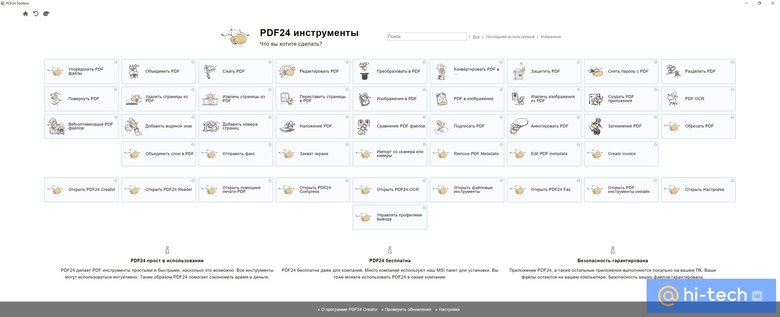
PDF24 Creator представляет собой набор конкретных функций: создание PDF из изображений, перестановка и удаление отдельных страниц, сжатие, объединение или разделение, удаление пароля, конвертация и многое другое.
Из недостатков — ограниченные возможности по редактуре. Можно накладывать текстовые блоки и фигуры, делать произвольные пометки карандашом, но редактировать исходную верстку нельзя. Как вариант, можно распознать текст через OCR и сохранить файл в формате Word, а затем уже править его, но форматирование при этом может сбиться.
- Платформа: Windows, MacOS, Linux.
- Лицензия: бесплатно.
- Русский интерфейс: есть.
Foxit Reader — в первую очередь предназначен для просмотра (можно легко читать книги с экрана монитора или просматривать другой цифровой контент). Возможности по редактированию довольно скудные. С его помощью можно просматривать и печатать документы, делать пометки и оставлять комментарии, заполнять формы, накладывать штампы, ставить подписи, выделять слова и предложения, создавать закладки и т. п.
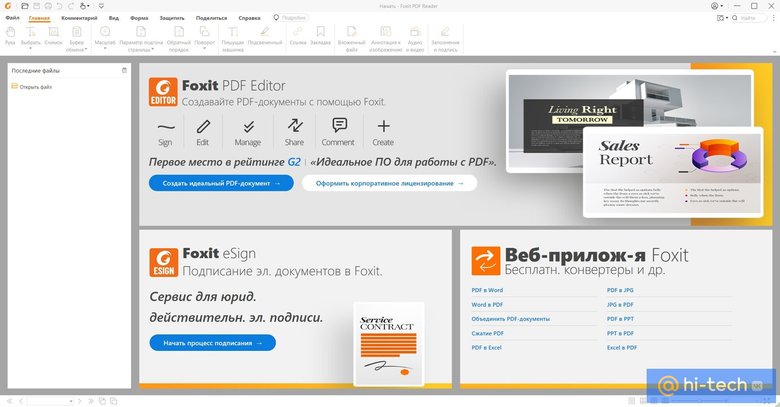
Foxit Reader не поможет, если нужно сжать или конвертировать файлы, добавить или вырезать отдельные листы, изменить текст. Возможности конвертации минимальные. Из достоинств стоит отметить наличие инструментов для совместной работы — возможности комментировать и поделиться файлом.
PDFsam Basic — мультиплатформенное приложение с базовыми функциями
- Платформа: Windows, MacOS, Linux.
- Лицензия: бесплатно.
- Русский интерфейс: есть.
Простая программа с открытым исходным кодом, которая напоминает PDF24, но заметно уступает в функциональности. Основные возможности ограничиваются объединением и разделением, извлечением и поворотом страниц.
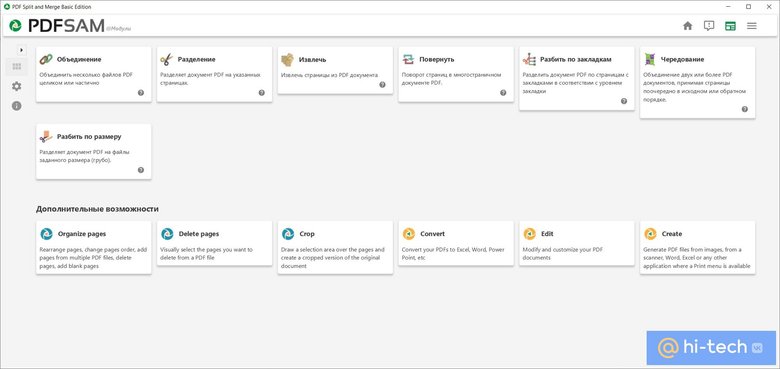
Преимущества у программы все же есть, именно поэтому программа и попала в список. Во-первых, это поддержка не только Windows, но и других операционных систем. Во-вторых, наличие портативной сборки, которую можно носить на флешке и использовать без интернета (при запуске сработал SmartScreen, однако VirusTotal ничего не обнаружил).
Есть и более продвинутое решение от тех же разработчиков — PDFsam Enhanced. Однако она стоит от $69 до $129 в год в зависимости от функциональности, что довольно дорого, к тому же российские банковские карты платежная система не принимает.
Sejda PDF — возможность редактировать текст в бесплатной версии
- Платформа: Windows, MacOS, Linux, онлайн.
- Лицензия: условно-бесплатно, есть премиальный тариф.
- Русский интерфейс: нет.
Программа напоминает PDF24, где каждое типовое действие тоже вынесено в отдельную функцию (сжатие, объединение, конвертация в JPEG и другое). Однако Sejda PDF отличается более широкими возможностями редактирования. В частности, доступно не только добавление нового текста, но и правка исходного документа.
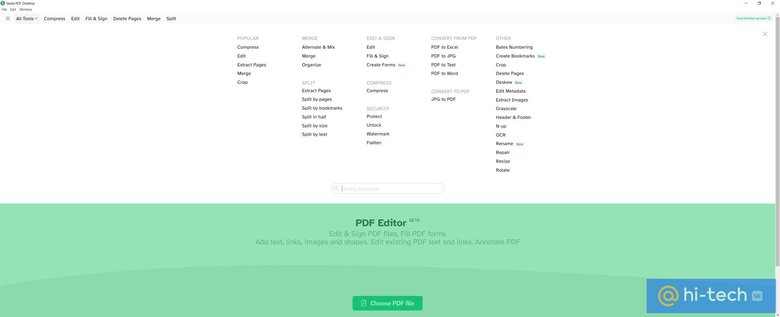
При этом ограничения бесплатной версии довольно гуманные. В основном они касаются количества доступных действий в день, размера файлов, количества страниц. Но главное, что программа не накладывает водяной знак на сохраненный документ.
К недостаткам стоит отнести не самые широкие возможности по редактуре. Если нужно поправить что-то не сильно сложное, то Sejda PDF отлично справится. Если же предстоит полноценная работа с документом: изменение изображений или сложное форматирование, то лучше присмотреться к полнофункциональным редакторам. Учитывайте также, что оплатить подписку российской картой нельзя.
- Платформа: Windows, MacOS, Linux.
- Лицензия: 2100 рублей.
- Русский интерфейс: есть.
Мощный софт для редактирования PDF от российских разработчиков. Интерфейс довольно нагруженный, но в целом удобный и в нем можно быстро разобраться. Все важные операции вынесены на отдельные кнопки, а панели инструментов гибко настраиваются под свои предпочтения.
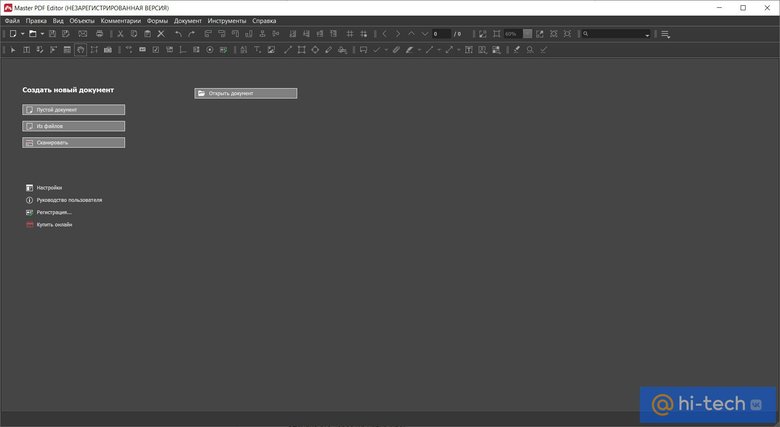
В демо доступны все инструменты, но накладывается водяной знак, поэтому для полноценного использования придется купить лицензию. Стоимость для физических лиц составляет 2100 рублей. Так как компания российская, проблем с платежами не возникнет. На фоне остальных платных программ такая цена не кажется высокой.
Из достоинств можно отметить наличие подробного руководства на русском языке. Также разработчики предлагают техническую поддержку и обновления в течение года после покупки. Отличный вариант для тех, кто много и часто работает с документами.
- Платформа: Windows, MacOS, iOS, Android.
- Лицензия: $35,99 на три месяца, $79,99 на год или $99,99 бессрочно (без учета скидок).
- Русский интерфейс: есть.
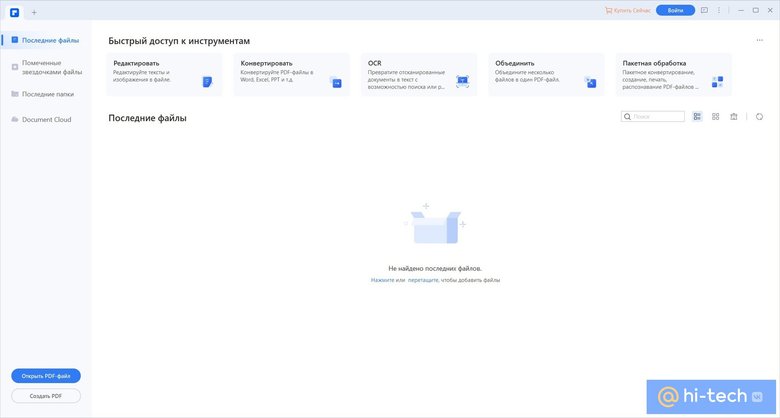
Программное обеспечение от компании Wondershare (о другом их софте читайте также в статье «Топ-25 лучших редакторов для монтажа видео») имеет простой интерфейс, поэтому разобраться будет несложно. При этом все важные возможности на месте. Можно полноценно редактировать, добавлять и удалять изображения, создавать аннотации и даже убрать водяные знаки, которые оставил другой софт. Также доступен конвертер и другие полезные инструменты, позволяющие объединять PDF, извлекать страницы, распознавать текст, выводить на печать.
Перед покупкой можно скачать пробную версию, в которой множество ограничений, в том числе сохранение с водяными знаками. Недостатком также можно назвать сравнительно высокую цену, но проблем с оплатой нет. Пользователи из России могут использовать Qiwi.
- Платформа: Windows, Mac, iOS, Android.
- Лицензия: бесплатно.
- Русский интерфейс: есть.
Reader DC можно считать официальной программой для просмотра PDF, ведь именно компания Adobe изначально и разработала этот формат. Программа отлично справится с простыми задачами: просматривать, подписывать, заполнять, комментировать или печатать документы.
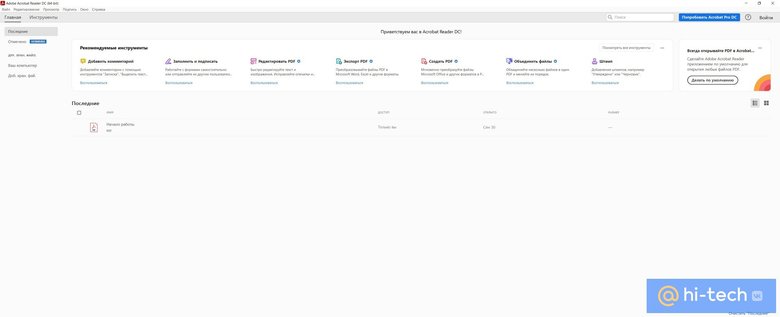
В целом это удобный и качественный инструмент (как и другие продукты компании), и его однозначно стоит попробовать. Приложение для ПК можно скачать с официального сайта, а мобильные версии из магазинов Google Play и App Store.
Для более сложного редактирования нужен Acrobat Pro DC, но купить лицензию на территории РФ проблематично. Обратите внимание, что при скачивании софта стоит снять галочки с установки дополнительного софта от McAfee. В остальном это одна из самых функциональных программ на рынке.
Из недостатков стоит отметить, что Reader DC — это скорее условно-бесплатная программа, которая навязчиво рекламирует платную версию. В интерфейсе ридера присутствуют премиум-функции, при клике на которые требуются переход на премиум тариф.
Прочие программы
LibreOffice — альтернатива Microsoft Office, свободно распространяемый офисный пакет, который можно использовать для открытия и распознавания PDF. Отлично подойдет для работы с документами без сложного форматирования и изображений. Кроме того, позволяет выводить файлы на печать, а также сохранять их в формате Word, Excel и PowerPoint.
Foxit PDF Editor — корпоративное решение с упором на безопасность, профессиональные функции и работу в группах. Мы не рекомендуем эту программу для домашнего использования. Уже на начальном этапе у неопытных пользователей могут возникнуть сложности, так как программа предлагает множество опций при инсталляции (кстати, установочный файл имеет размер более 800 мегабайт). Тем не менее у программы есть пробный период на 14 дней.
Infix — неплохой редактор PDF с простым и локализованным интерфейсом. Однако в демо-режиме накладывается водяной знак, а оплатить полную версию с российской карты нельзя.
PDF Commander с первого раза установить не получилось. Установочный файл не хотел открываться, так как система выдавала предупреждение о вредоносной программе, при этом проверка VirusTotal показала 6 срабатываний. Установка пошла только после отключения Microsoft Defender. Вероятно, антивирус реагировал на инструменты «Яндекса» (при установке не забудьте снять соответствующие галочки). В остальном это простой редактор с удобным интерфейсом, однако функциональность не дотягивает до Master PDF Editor. Стоимость без учета скидок составляет от 980 до 2940 рублей. Доступен пробный период на 5 дней.
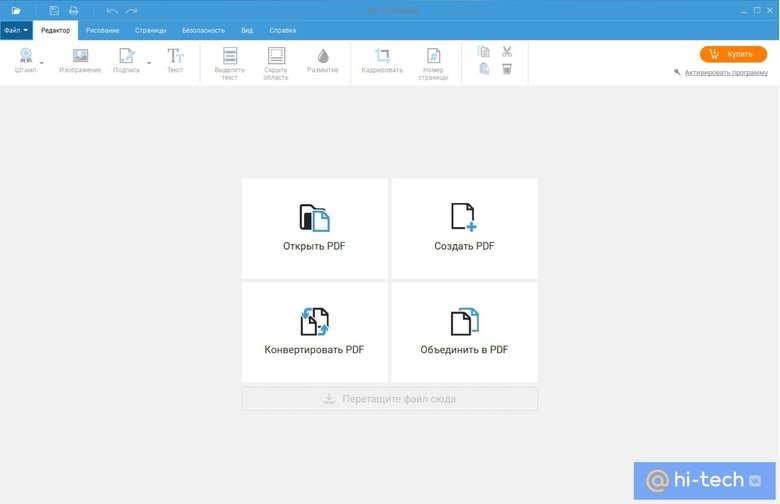
PDF‐XChange Editor — мощный редактор с довольно сложным интерфейсом, который напоминает классические офисные пакеты. В бесплатной версии доступно 70% функций (по словам разработчиков), всеми остальными тоже можно пользоваться, но на страницу будет помещен водяной знак. К сожалению, недоступны именно те возможности, которых ждешь от редактора в первую очередь. Это правка текста, изменение изображений, перемещение страниц и т. п. Купить премиум-версию PDF‐XChange нельзя, так как продажи для пользователей из России и Беларуси приостановлены. Есть также бесплатный просмотрщик — PDF-XChange Viewer.
Soda PDF — популярный сервис для редактирования PDF, но на текущий момент, компания не работает с пользователями из России и Беларуси. Это касается как онлайн-сервиса, так и приложений.
PDFChef — редактор PDF-файлов от компании Movavi. К сожалению, она не представлена на российском сайте компании, а на международном ее невозможно оплатить. Пробный период дается на 7 дней. Тем не менее, без оплаты можно пользоваться простыми онлайн-инструментами.
PDF24 — подробнее об этой программе мы писали в начале статьи. Онлайн-инструменты для редактирования PDF-файлов ничем не уступают приложению. Если нужен онлайн-редактор, то в первую очередь стоит попробовать именно этот сервис.
iLovePDF — популярный онлайн-сервис для работы с PDF, также для загрузки доступны редакторы для Windows, MacOS, iOS и Android. На бесплатном тарифе в вебе доступно 26 инструментов, но есть ограничения на количество и размер файлов (подробнее их можно посмотреть тут). А вот десктопная программа, по сути, представляет из себя обычный ридер, так как практически все возможности заблокированы. При этом российские карты для оплаты подписки не подойдут.
PDF Candy выделяется большим количеством доступных инструментов — 47 в онлайн-версии. Если вы не нашли какую-то функцию в других сервисах, есть вероятность, что в PDF Candy она есть. Из недостатков можно отметить необходимость каждый раз ждать очереди на обработку. Возникает ощущение, что это сделано искусственно и не зависит от реальной загруженности сервиса на текущий момент. Кроме того, бесплатно можно выполнить только два действия в час. Это касается как онлайн-версии, так и приложения для компьютера. Однако в приложении обработка файлов начинается без задержек.
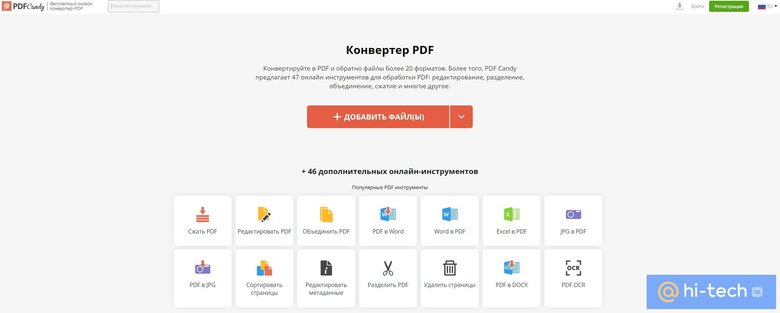
PDFescape — онлайн-версия доступна только на английском языке. В бесплатном варианте имеет урезанную функциональность, но в ней удобно аннотировать документы, а также добавлять текст, изображения ссылки и другие объекты. Десктопный PDFescape предлагает больше возможностей. Во-первых, есть русский язык. Во-вторых, можно полноценно редактировать документы. Требуется платный тариф, но банковские карты РФ не подходят. При регистрации можно активировать пробный период на 5 или 7 дней в зависимости от доступных функций.
Smallpdf — мультиплатформенное решение для работы с PDF-файлами. Поддерживает операционные системы Windows, MacOS, iOS, Android, также есть расширение для браузера и веб-приложение. Из преимуществ — облачная синхронизация между устройствами. Интерфейс более удобный и продуманный, чем у PDF24, но в бесплатной версии есть ограничения (например, недоступно сильное сжатие). К недостаткам также можно отнести высокую стоимость — подписка обойдется в $108 за год. Карты РФ не принимаются, а пробную версию на 7 дней без платежных данных активировать нельзя.
LightPDF (ранее ApowerPDF) позволяет полноценно редактировать текст онлайн — на фоне конкурентов это серьезное достоинство. Из недостатков есть ограничения на размер файла (не более 5 мегабайт) и количество операций в день на бесплатном тарифе. Есть также десктопное приложение, но на фоне конкурентов оно выглядит не очень привлекательно. Если не оплатить подписку, то накладывается водяной знак, к тому же во время работы у нас возникли проблемы с кириллическими шрифтами, несмотря на то, что сама программа русифицирована.
Сравнительная таблица
| Название | Платформа | Лицензия | Русский интерфейс | Особенности |
|---|---|---|---|---|
| PDF24 | Windows, онлайн | Бесплатно | Есть | Редактура и конвертация документов без водяных знаков |
| Foxit Reader | Windows, MacOS, Linux | Бесплатно | Есть | Для просмотра, подписи, комментирования и заполнения документов |
| PDFsam Basic | Windows, MacOS, Linux | Бесплатно | Есть | Базовые функции, есть портативная сборка |
| Sejda PDF | Windows, MacOS, Linux, онлайн | Условно-бесплатно, есть премиум-версия (оплата картой РФ не проходит) | Нет | Бесплатная версия без водяных знаков, полноценная редактура текста |
| Master PDF Editor | Windows, MacOS, Linux | Условно-бесплатно, есть пробная версия (2100 рублей) |
Есть | Полнофункциональная редактура |
| Wondershare PDFelement | Windows, MacOS, iOS, Android | Условно-бесплатно, есть пробная версия (без учета скидок: $35,99 на три месяца, $79,99 на год или $99,99 бессрочно). | Есть | Полнофункциональная редактура |
| Adobe Acrobat Reader DC | Windows, MacOS, iOS, Android | Бесплатно | Есть | Для просмотра, подписи, комментирования и заполнения документов |
| LibreOffice | Windows, MacOS, Linux | Бесплатно | Есть | Просмотр, распознавание, сохранение в PDF и форматы Word |
| Foxit PDF Editor | Windows, MacOS, iOS, Android, онлайн | Условно-бесплатно, есть пробный период (оплата картой РФ не проходит) | Есть | Для бизнеса |
| Infix | Windows, MacOS | Условно-бесплатно, есть пробная версия (оплата картой РФ не проходит) | Есть | В демо-режиме накладывается водяной знак |
| PDF Commander | Windows | Условно-бесплатно, есть пробный период (оплата картой РФ не проходит) | Есть | Для создания, конвертации и базовой редактуры документов |
| PDF‑XChange Editor | Windows | Условно-бесплатно, есть премиум-версия (оплата картой РФ не проходит) | Есть | Полнофункциональная редактура, есть портативная версия |
| Soda PDF | Недоступна для РФ | Недоступна для РФ | Недоступна для РФ | Недоступна для РФ |
| Movavi PDFChef | Windows, MacOS, онлайн | Условно-бесплатно, есть пробный период (оплата картой РФ не проходит) | Нет | Онлайн-инструменты сохраняют документ без водяного знака |
| iLovePDF | Windows, MacOS, iOS, Android, онлайн | Условно-бесплатно, есть премиум-версия (оплата картой РФ не проходит) | Есть | Онлайн, есть ограничения на количество и размер файлов |
| PDF Candy | Windows, онлайн | Условно-бесплатно, есть премиум-версия (оплата картой РФ не проходит) | Есть | Онлайн, бесплатно доступно два действия в час |
| PDFescape | Windows, онлайн | Условно-бесплатно, есть премиум-версия (оплата картой РФ не проходит) | Перевод есть только в десктопной версии | В онлайн-версии удобно аннотировать документы, а также добавлять текст, изображения ссылки и другие объекты |
| Smallpdf | Windows, MacOS, iOS, Android, онлайн | Условно-бесплатно, есть премиум-версия (оплата картой РФ не проходит) | Есть | В онлайн-версии есть ограничения по количеству файлов и доступных операций |
| LightPDF | Windows, MacOS, iOS, Android, онлайн | Условно-бесплатно, есть премиум-версия (оплата картой РФ не проходит) | Перевод есть только в десктопной версии | Полноценная редактура текста в бесплатной онлайн-версии |
Приложения для мобильных устройств
Adobe Fill & Sign — как понятно из названия, это бесплатное приложение предназначено в первую очередь для заполнения и подписи PDF-документов. Можно подготовить типовую форму с вашими данными (имя, адрес и т. п.), чтобы моментально заполнять соответствующие поля. Также можно создать подпись для подстановки в документы, чтобы каждый раз не расписываться заново.
Adobe Scan предназначено в первую очередь для сканирования. Основные функции доступны бесплатно, а премиум-тариф предлагает дополнительные возможности: экспорт в форматы Word, Excel, PowerPoint, объединение и сжатие, установка пароля, распознавание текста (OCR) и другое. Процесс сканирования происходит автоматически. Пользователю нужно лишь навести камеру на бумажный документ. Также доступен минимально необходимый набор инструментов для обработки получившихся фото или любых других картинок.
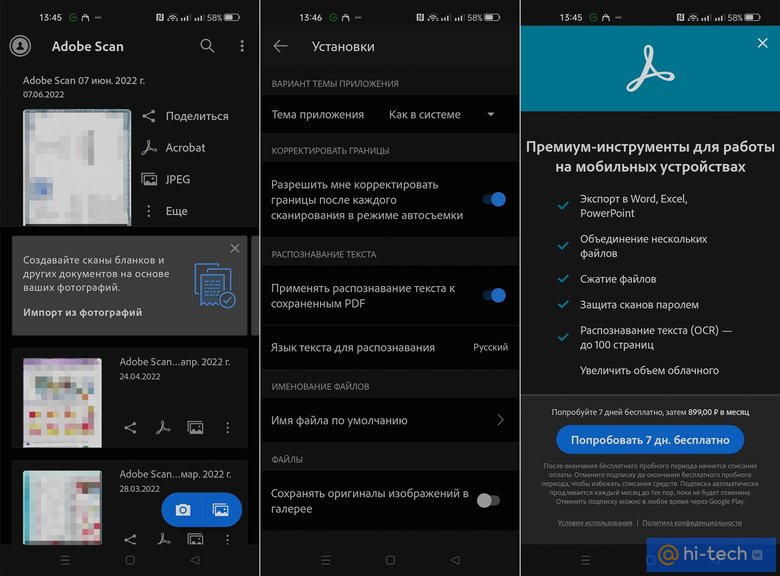
PDF Reader Pro — популярное мобильное приложение для просмотра и редактирования с высокими рейтингами и отличными отзывами в Google Play и App Store. Дизайн минималистичный, но при этом доступны все важные функции: сканирование, аннотирование, подпись, заполнение форм, конвертация, сжатие и даже полноценное редактирование документа. В Google Play программа бесплатная, в App Store придется заплатить $19.99 (также есть встроенные покупки). Из недостатков можно отметить не очень хороший перевод.
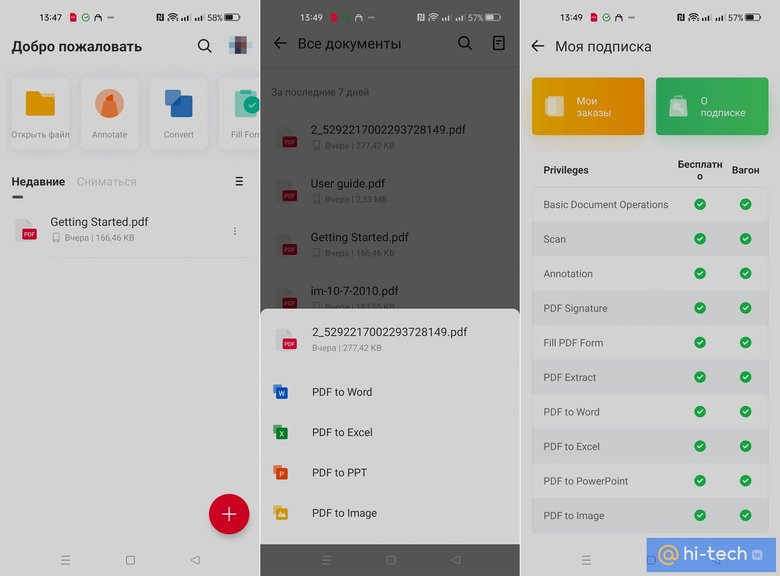
PDF Reader — простое бесплатное приложение, позволяющее открывать и просматривать PDF на мобильных устройствах. Как минимум его можно использовать для чтения, однако есть и дополнительные возможности. Можно объединять, разделять, аннотировать и подписывать документы.
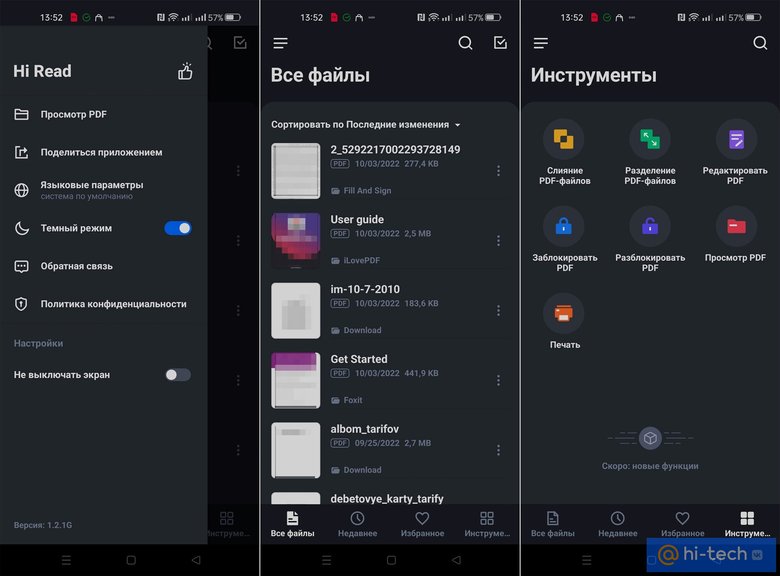
Working with PDF files is a part of our daily professional and personal lives, yet finding the perfect PDF editor can be a real challenge. There is a range of features you might need—from simple text edits to more complex tasks like adding form fields or digital signatures.
That’s why we’ve compiled a list of the 9 best free PDF editors available for Mac, Windows, iPhone and Android users in 2023. Whether you’re a student, professional, or anyone in between, these tools offer something for everyone.
- Quick Reference Table
- 11 Best Free PDF Reader Tools
- Free PDF Reader Tools: Best Practices
- Free PDF Reader Tools: FAQ
Quick Reference Table
Short on time and need a free PDF reader, fast? Check out our quick reference table and choose the right tool for your needs.
| PDF Editor Tool | Editor Features | Overall Rating | Free Version |
|
PDF Reader Pro |
5.0 | 5.0 | Yes |
|
Kdan PDF Reader |
5.0 | 5.0 | Yes |
|
Adobe PDF Editor |
4.9 | 4.9 | Yes |
Sejda PDF Editor |
4.9 | 4.9 | Yes |
PDF-XChange Editor |
4.7 | 4.8 | Yes |
|
PDF2Go |
4.7 | 4.7 | Yes |
|
PDFSimpli |
4.6 | 4.6 | Yes |
| Soda PDF | 4.5 | 4.6 | Yes |
| Foxit PhantomPDF Standard | 4.5 | 4.5 | Yes |
PDFsam Basic |
4.3 | 4.4 | Yes |
We’ve compiled 11 of the best current free PDF reader tools for 2023. Take your time reviewing each of these excellent tools below! Having all these free tools at your disposal means you can choose the one that best suits your personal and professional needs, free of charge.
1. PDF Reader Pro
Image source: PDF Reader Pro
PDF Reader Pro is a versatile PDF reader tool that provides a comprehensive set of features to enhance your PDF document handling experience. In this overview, we’ll explore its capabilities, focusing on its PDF reading features and its performance during real-world testing.
PDF Reading Features
- Text Viewing: Effortlessly view text within PDF documents.
- Form Fields Interaction: Seamlessly access and interact with form fields within your PDFs.
- Document Security: Ensure the security of your PDFs through encryption and password protection.
How PDF Reader Pro Fared When I Tested It
In my hands-on experience with PDF Reader Pro, I was thoroughly impressed by its performance and capabilities. This section will delve into my testing process and provide insights into how this PDF reader tool met various expectations and requirements.
2. Kdan PDF Reader
Image source:
Kdan PDF Reader
Kdan PDF Reader is not just another PDF tool; it’s an ecosystem for managing your digital documents. With an eye-friendly reading experience that includes smooth page scrolling and multiple background options like day, night, and sepia, your eyes will thank you. The software allows you to declutter your workspace by storing all your documents in one place digitally. Additionally, its paperless form-filling and signing capabilities streamline document workflows like never before.
PDF Reading Features
- Eye-friendly Reading Experience: Enjoy smooth page scrolling and choose from multiple background options like day, night, and sepia, reducing eye strain during prolonged reading sessions.
- Workspace Organization: Declutter your workspace by digitally storing all your documents in one place, offering convenient access and organization.
- Efficient Form-filling and Signing: Streamline document workflows with paperless form-filling and signing capabilities.
How Kdan PDF Reader Fared When I Tested It
The standout feature of Kdan PDF Reader, for me, is its eye-friendly reading experience. The various background settings, including day and night modes, have made reading lengthy documents significantly easier on my eyes. Additionally, the eSign feature has proven invaluable for my contract work.
3. Adobe PDF Editor
Image source: Adobe PDF Editor
Adobe PDF Editor, part of the Acrobat Reader family, specializes in PDF file editing. This online tool is particularly valuable for users dealing with substantial PDF files, offering efficient ways to reduce their size.
PDF Reader Features
- File Compression: Significantly reduce the size of your PDFs.
- Simple Editing: Perform basic text edits and image adjustments.
- Batch Processing: Easily compress multiple files at once.
How Adobe PDF Editor Fared When I Tested It
Adobe PDF Editor impressed me with its robust features, making it my preferred tool for complex PDF editing tasks. The layer editing and interactive form field creation features are simply top-notch. Adobe’s reliability is something I’ve always appreciated.
4. Sejda PDF Editor
Image source: Sejda PDF Editor
Sejda PDF Editor is an online service that offers a variety of advanced features for editing PDF documents. With its online version and desktop versions available for both Windows and Mac, Sejda proves to be as versatile as it is powerful.
PDF Reader Features
- Page Management: Easily reorder, delete, or append pages to your PDF documents.
- Text Annotations: Enhance communication by adding text and sticky notes.
- Password Protection: Secure your PDFs using passwords and encryption.
How Sejda PDF Editor Fared When I Tested It
Sejda boasts a sleek and user-friendly interface, making it an excellent choice for basic edits. The online version is particularly useful when I’m away from my primary computer. However, it’s worth noting that the hourly limits can sometimes be restrictive, especially for larger projects.
5. PDF-XChange Editor
Image source:
PDF-XChange Editor
PDF-XChange Editor stands as a robust PDF editor, prioritizing performance and feature richness. With versions available for both Windows and Mac, this editor app guarantees a high-quality experience for professional users.
PDF Reader Features
- Optical Character Recognition (OCR): Seamlessly convert paper documents into editable PDFs.
- Form Creation: Easily build PDF forms to streamline document interactions.
- Annotations: Enhance your PDFs with a variety of annotations, including shapes and text.
How PDF-XChange Editor Fared When I Tested It
PDF-XChange Editor has proven to be a versatile tool in my experience. Its capacity to create fillable forms and the option to embed fonts are invaluable features for my work. The intuitive interface significantly eased the learning curve, contributing to a positive overall experience.
6. DocFly
Image source: DocFly
DocFly is more than just a PDF reader; it’s a powerful tool for graphic design as well. With a wide range of features, DocFly can manipulate both image files and PDF documents, making it a versatile choice.
PDF Reader Features
- Vector Graphics: Easily work with vector graphics within PDFs.
- Text Manipulation: Access advanced text editing and formatting options for precise document adjustments.
- Layer Management: Efficiently handle multiple layers for complex editing tasks.
How DocFly Fared When I Tested It
DocFly excels at converting PDFs to various formats like Word and Excel. The conversion quality remains consistently high, and the tool offers decent annotation options. It’s a well-rounded tool that handles both conversions and basic PDF editing admirably.
7. PDF2Go
Image source: PDF2Go
PDF2Go stands as an online PDF editor, offering a wide array of features for various PDF editing tasks. With its intuitive interface, it’s the perfect choice for users seeking quick and efficient editing solutions.
PDF Reader Features
- File Conversion: Seamlessly convert PDFs to various file types, including Word or JPEG.
- Text Editing: Easily add or modify text within your PDF documents.
- Document Merging: Combine multiple PDF files into a single document for streamlined management.
How PDF2Go Fared When I Tested It
PDF2Go has consistently delivered excellent results, especially when it comes to compressing large PDF files. Its user-friendly online platform and straightforward navigation make it a top choice. The drag-and-drop feature simplifies the uploading process, ensuring a quick and efficient experience.
8. PDFSimpli
Image source: PDFSimpli
PDFSimpli is an online PDF reader that excels in simplicity and ease of use. It offers basic yet effective features for reading and editing PDF forms and documents.
PDF Reader Features
- Text Editing: Perform simple text addition and removal within your PDF files.
- Form Fields: Easily add form fields to your PDF documents for enhanced interactivity.
- Document Conversion: Convert PDFs to other popular file formats for broader accessibility.
How PDFSimpli Fared When I Tested It
PDFSimpli is my preferred choice for quick online edits. It loads swiftly, and the text editing tools are straightforward and user-friendly. Furthermore, the inclusion of some advanced features adds versatility, making it suitable for more complex tasks.
9. Soda PDF
Image source:
Soda PDF
Soda PDF is a fantastic tool for users seeking a cost-effective yet efficient PDF editing software solution. Available across multiple platforms, Soda PDF places a strong emphasis on security with its 256-bit AES encryption, ensuring the protection of your PDF documents during the editing process.
PDF Reader Features
- E-Signatures: Easily add electronic signatures to your PDF documents, simplifying the finalization of contracts and agreements without the need for printing or scanning.
- File Security: Soda PDF provides robust 128/256-Bit encryption, guaranteeing the security of your edited content against unauthorized access, making it ideal for editing confidential documents.
- Cross-Platform Support: With availability on multiple platforms, Soda PDF offers versatility and accessibility wherever you need to edit PDFs, catering to the needs of users on the go.
How Soda PDF Fared When I Tested It
I’ve utilized Soda PDF primarily for its excellent file security options. The 256-bit AES encryption provides me with peace of mind when working with sensitive documents. Furthermore, the e-signature feature is remarkably user-friendly, enhancing the overall editing experience.
10. Foxit PhantomPDF Standard
Image source: Foxit PhantomPDF Standard
Foxit PhantomPDF Standard is more than just a PDF converter; it’s an excellent tool for editing PDF files. Designed for efficient batch processing and featuring a user-friendly interface, this software provides comprehensive solutions for users who require more than basic PDF editing.
PDF Reader Features
- Wide Range of Editing Options: Foxit PhantomPDF Standard supports multiple file formats and provides numerous editing options, including annotation, text modification, and more.
- Annotation and Editing: Easily annotate, edit, share, and comment on PDF files, offering a range of features to make your PDFs informative and interactive.
- File Merging: The software includes a powerful feature that allows you to merge multiple PDFs into one document, simplifying file management.
How Foxit PhantomPDF Standard Fared When I Tested It
Foxit PhantomPDF Standard excels in offering a user-friendly interface while incorporating a plethora of powerful tools. Its batch processing capabilities have consistently saved me a significant amount of time, especially when dealing with multiple files for conversion or editing.
11. PDFsam Basic
Image source:
PDFsam Basic
PDFsam Basic is an open-source PDF editing software that prioritizes simplicity without sacrificing essential features. It serves as a versatile option for users seeking straightforward, easy-to-use tools for PDF editing.
PDF Reader Features
- Merge PDFs: Particularly useful for consolidating reports, studies, or any other sets of documents into a unified file.
- Split PDF Files: Easily split PDF files based on various criteria such as page numbers, size, or content.
- Rotate Pages: PDFsam Basic provides the ability to rotate PDF pages, which proves valuable when dealing with documents containing pages in varying orientations.
How PDFsam Basic Fared When I Tested It
My experience with PDFsam Basic has been highly positive. The open-source nature of the software contributes to a community-driven feel, and its focus on fundamental features like splitting and merging PDFs is executed flawlessly. It’s a reliable, no-fuss tool for basic PDF editing tasks.
Best Free PDF Reader Tools: Best Practices
When it comes to managing and interacting with PDF documents, selecting the right PDF reader tool is crucial. With a plethora of options available, it’s essential to understand best practices for choosing the ideal tool to meet your needs. In this guide, we’ll explore key considerations and features to keep in mind when evaluating free PDF reader tools.
1. Digital Signatures: PDF documents often require digital signatures for authentication and security. When assessing a PDF reader, ensure it supports digital signatures. Tools like Adobe Acrobat Reader DC and Nitro Reader offer this essential feature.
2. PDF Editing Capabilities: While PDF readers primarily focus on viewing, many also offer basic editing features. Consider your editing needs, such as text modification and annotation. Adobe Acrobat Reader DC and Foxit PDF Reader are known for their editing capabilities.
3. Cross-Platform Compatibility: Ensure that the PDF reader is available on multiple platforms, including Windows and Mac. This versatility ensures accessibility regardless of your operating system. Adobe Acrobat Reader DC and PDF-XChange Editor are examples of cross-platform tools.
4. Password Protection: PDFs often contain sensitive information. Look for PDF readers with password protection features to safeguard your documents. Adobe Acrobat Reader DC offers robust security options.
5. Intuitive Interface: A user-friendly interface enhances your overall experience. Seek PDF readers with intuitive interfaces for seamless navigation and efficient document handling. PDF-XChange Editor and Foxit PDF Reader are known for their user-friendly interfaces.
6. Mobile Compatibility: In an increasingly mobile world, mobile compatibility is crucial. Ensure the PDF reader has mobile apps for convenient document access on the go. Adobe Acrobat Reader DC and Nitro Reader offer mobile versions.
7. Additional Features: Some PDF readers go beyond basic viewing and offer advanced features like tabbed interfaces, document signing, and support for various document formats. Explore tools that provide the extra features you require.
By considering these best practices and evaluating PDF reader tools based on your specific needs, you can make an informed decision and choose the tool that enhances your PDF document management experience. Whether you prioritize digital signatures, editing capabilities, or cross-platform compatibility, there’s a free PDF reader tool out there that suits your requirements.
Best Free PDF Reader Tools: FAQ
If you’re exploring the world of free PDF reader tools, you may have questions about their features and capabilities. To help you make informed decisions, we’ve compiled some frequently asked questions about these tools:
1. What’s the difference between PDF readers and PDF editors?
PDF readers are primarily designed for viewing and interacting with PDF documents. They allow you to open, read, and navigate PDFs. In contrast, PDF editors offer additional features like text editing, annotation, and form filling, allowing you to modify and create PDF content.
2. Can I access PDFs stored in Google Drive using PDF reader tools?
Some PDF readers, such as Adobe Acrobat Reader DC, offer integrations with cloud storage services like Google Drive. This allows you to access and view PDFs stored in your Google Drive directly from the reader.
3. Do PDF reader tools support the use of sticky notes?
Yes, many PDF reader tools support the use of sticky notes or annotations. You can add virtual sticky notes to your PDF documents for comments and reminders. Adobe Acrobat Reader DC and Foxit PDF Reader are known for their annotation features.
4. Are PDF reader tools compatible with various file formats?
Most PDF reader tools are primarily designed for viewing PDF files. While they may support viewing other file formats, their core functionality revolves around PDFs. If you need to work with different file formats, consider PDF editors or versatile document viewers.
5. Can I fill out PDF forms using PDF reader tools?
Yes, many PDF reader tools allow you to fill out PDF forms electronically. This feature is particularly useful for completing forms, applications, and surveys. Adobe Acrobat Reader DC and Foxit PDF Reader offer form filling capabilities.
6. Do PDF reader tools work on mobile devices?
Yes, many PDF reader tools offer mobile apps, making them compatible with mobile devices such as smartphones and tablets. This ensures you can access and view PDFs on the go.
7. Are PDF reader tools available for both Windows and Mac?
Yes, many PDF reader tools are available for both Windows and Mac platforms, providing cross-compatibility for users of different operating systems.
8. What are some essential features to look for in a PDF reader tool?
Essential features to consider include password protection for document security, a user-friendly interface for ease of use, and support for basic PDF viewing and navigation. Adobe Acrobat Reader DC and Foxit PDF Reader are known for offering these features.
9. Do PDF reader tools offer tabbed interfaces for easier document management?
Some PDF reader tools provide tabbed interfaces, allowing you to open multiple PDF documents in separate tabs within the same window. This simplifies document management and navigation.
10. Are PDF reader tools suitable for creating and managing fillable PDF forms?
PDF reader tools are primarily designed for viewing and interacting with PDFs. If you need to create and manage fillable PDF forms, consider using dedicated form creation software or PDF editors.
These frequently asked questions provide insights into the features and capabilities of free PDF reader tools. When choosing a PDF reader, consider your specific needs and workflow to select the tool that best aligns with your requirements.
Просматривайте, редактируйте и конвертируйте файлы с помощью этих инструментов.
Для удобства выделим четыре типа программ: просмотрщики (для чтения и аннотирования), редакторы (для редактирования текста и другого содержимого), менеджеры (для разбивки, сжатия и прочих манипуляций с файлами) и конвертеры (для преобразования PDF в другие форматы). Большинство приложений, перечисленных в этой статье, можно отнести сразу к нескольким типам.
Полностью бесплатные программы
Эти приложения не самые функциональные, зато все их возможности доступны без ограничений.
1. PDF24 Creator
- Тип: просмотрщик, менеджер, конвертер.
- Платформы: Windows, веб.
Эта программа предлагает большой список инструментов для работы с PDF‑документами. Сервис позволяет вставлять текст, картинки и пометки на страницы, удалять части файла и проводить множество других операций.
Что можно делать в PDF24 Creator:
- просматривать PDF;
- объединять документы в один файл;
- распознавать текст в PDF;
- сжимать файлы;
- конвертировать PDF в JPEG, PNG, BMP, PCX, TIFF, PSD, PCL и другие форматы;
- ставить пароль на файлы или отключать его;
- разбивать документы по страницам;
- извлекать выбранные страницы.
Попробовать PDF24 Creator →
2. LibreOffice
- Тип: просмотрщик, конвертер.
- Платформы: Windows, macOS, Linux.
Хотя популярный пакет программ LibreOffice и создан для работы с форматами Word, входящее в него приложение Draw умеет редактировать PDF‑документы. А программу Writer из этого же пакета можно использовать как конвертер.
Что можно делать в LibreOffice:
- просматривать PDF‑документы;
- конвертировать DOC и другие форматы Word в PDF;
- редактировать текст;
- рисовать в документе.
Попробовать LibreOffice →
3. Slim PDF
- Тип: просмотрщик.
- Платформы: Windows, macOS, Linux.
Быстрый и удобный PDF‑ридер с разными режимами просмотра. Идеально подходит пользователям, которым нужно простое средство для чтения документов без избытка дополнительных функций. Занимает минимум пространства на диске и быстро загружает файлы.
Что можно делать в Slim PDF:
- просматривать, выделять и комментировать текст;
- искать слова и фразы;
- добавлять закладки в тексте.
Попробовать Slim PDF →
Условно‑бесплатные приложения
Эти программы предлагают более широкую функциональность для работы с PDF, но с некоторыми ограничениями. Вы можете использовать урезанные бесплатные версии или оформить подписку с полным набором инструментов.
1. Sejda PDF
- Тип: просмотрщик, редактор, конвертер, менеджер.
- Платформы: Windows, macOS, Linux.
Очень интуитивная и удобная программа. Запустив Sejda PDF, вы сразу увидите все инструменты, сгруппированные по категориям. Выбирайте нужный, перетаскивайте в окно программы необходимый файл и приступайте к манипуляциям. Большинство действий c PDF в этом приложении можно выполнять за несколько секунд, даже если вы пользуетесь им впервые.
Что можно делать в Sejda PDF:
- редактировать PDF;
- объединять и разделять документы по страницам;
- сжимать размер файлов;
- конвертировать PDF в JPG и Word (и наоборот);
- защищать документы паролем и отключать его;
- добавлять водяные знаки;
- обесцвечивать документы;
- обрезать площадь страниц;
- подписывать документы.
Бесплатная версия позволяет выполнять не больше трёх операций в сутки.
Попробовать Sejda PDF →
2. PDFsam
- Тип: просмотрщик, менеджер, конвертер, редактор.
- Платформы: Windows, macOS, Linux.
PDFsam не может похвастать отполированным до совершенства и удобным интерфейсом. Зато в программе есть несколько полезных менеджерских функций, доступных всем без оплаты и каких‑либо ограничений.
Что можно делать в PDFsam:
- объединять PDF;
- разбивать PDF по страницам, закладкам (в местах с указанными словами) и размеру на отдельные документы;
- поворачивать страницы (если некоторые из них были отсканированы вверх ногами);
- извлекать страницы с указанными номерами;
- конвертировать PDF в форматы Excel, Word и PowerPoint (платно);
- редактировать текст и другое содержимое файлов (платно).
Попробовать PDFsam →
3. PDF‑XChange Editor
- Тип: просмотрщик, менеджер, конвертер, редактор.
- Платформы: Windows.
Очень функциональная программа с классическим интерфейсом в стиле офисных приложений Microsoft. PDF‑XChange Editor не слишком дружелюбна по отношению к новичкам. Чтобы освоить все возможности, нужно потратить некоторое время. К счастью, все внутренние описания и подсказки переведены на русский язык.
Что можно делать в PDF‑XChange Editor:
- редактировать и выделять текст;
- добавлять аннотации;
- распознавать текст с помощью OCR;
- редактировать нетекстовое содержимое (платно);
- шифровать документы (платно);
- конвертировать PDF в форматы Word, Excel и PowerPoint и наоборот (платно);
- сжимать файлы (платно);
- сортировать страницы в любом порядке (платно).
Попробовать PDF‑XChange Editor →
4. Adobe Acrobat Reader
- Тип: просмотрщик, менеджер, конвертер, редактор.
- Платформы: Windows, macOS, Android, iOS.
Популярная универсальная программа для работы с PDF от компании Adobe. Бесплатная версия представляет собой весьма удобный кросс‑платформенный просмотрщик документов, остальные функции доступны по подписке.
Что можно делать в Adobe Acrobat Reader:
- выделять и комментировать текст, искать слова и фразы;
- редактировать текст и другое содержимое (платно);
- объединять документы в один файл (платно);
- сжимать файлы (платно);
- конвертировать PDF в форматы Word, Excel и PowerPoint (платно);
- преобразовывать изображения форматов JPG, JPEG, TIF и BMP в PDF (платно).
Все эти и другие функции доступны в десктопных вариантах Adobe Acrobat Reader. Мобильные версии позволяют только просматривать и аннотировать документы, а также (после оформления подписки) конвертировать их в разные форматы.
Попробовать Adobe Acrobat Reader →
Этот материал был впервые опубликован в мае 2018 года. В сентябре 2022‑го мы обновили текст.
Читайте также 💻📄🖍
- Как объединить PDF-файлы в один документ онлайн и офлайн
- Как создать файл PDF
- Как конвертировать DjVu в PDF: 4 бесплатных инструмента
- Как конвертировать PDF в Word-файл: 15 бесплатных инструментов
- 12 простых приёмов для ускоренной работы в Excel